1.メニューを選択する
ストレスチェック>受検状況の確認>ストレスチェック開始日の変更はこちら をクリックします。

2.月日を設定し、送信する
月日を設定し、送信を押してください。
開始日を設定すると、開始日以前に付与された「受検済」「高ストレス者」などのラベルがリセットされます。
※システムの仕様上、ラベルリセットを設定した翌日にラベルが更新されますので、ストレスチェックの前日までに設定をお願い致します。

ストレスチェック案内の雛形を作成・編集する(メール配信受検の場合)
1.メニューを選択する
メニューバーより、ストレスチェック>勧奨メールの雛形一覧を選択します。

2.雛形を作成する
[ストレスチェック勧奨の雛形を登録]をクリックします。

3.雛形を作成・保存する
雛形名・件名・本文 を入力し、[登録]をクリックして保存します。
◎ワンポイントアドバイス
利用することの多い以下の雛形を登録しておくとスムーズです。
・受検案内
・未受検者への受検勧奨 など

1.メニューを選択する
メニュー>ストレスチェック>ストレスチェック実施設定>「ストレスチェックを新規作成」をクリックします。

2.必要事項を入力する
下記項目をご入力ください。
ストレスチェックの名前、実施期間、サインイン画面の説明(※QRコード受検の場合のみ)
【サインイン画面の説明とは?】
QRコードのログイン画面の説明文を変更できます。
説明文の変更をしない場合には、サインイン画面にデフォルト(ご本人照会を行いますので社員(職員)番号と誕生日を入力してください。)の文章が表示されます。
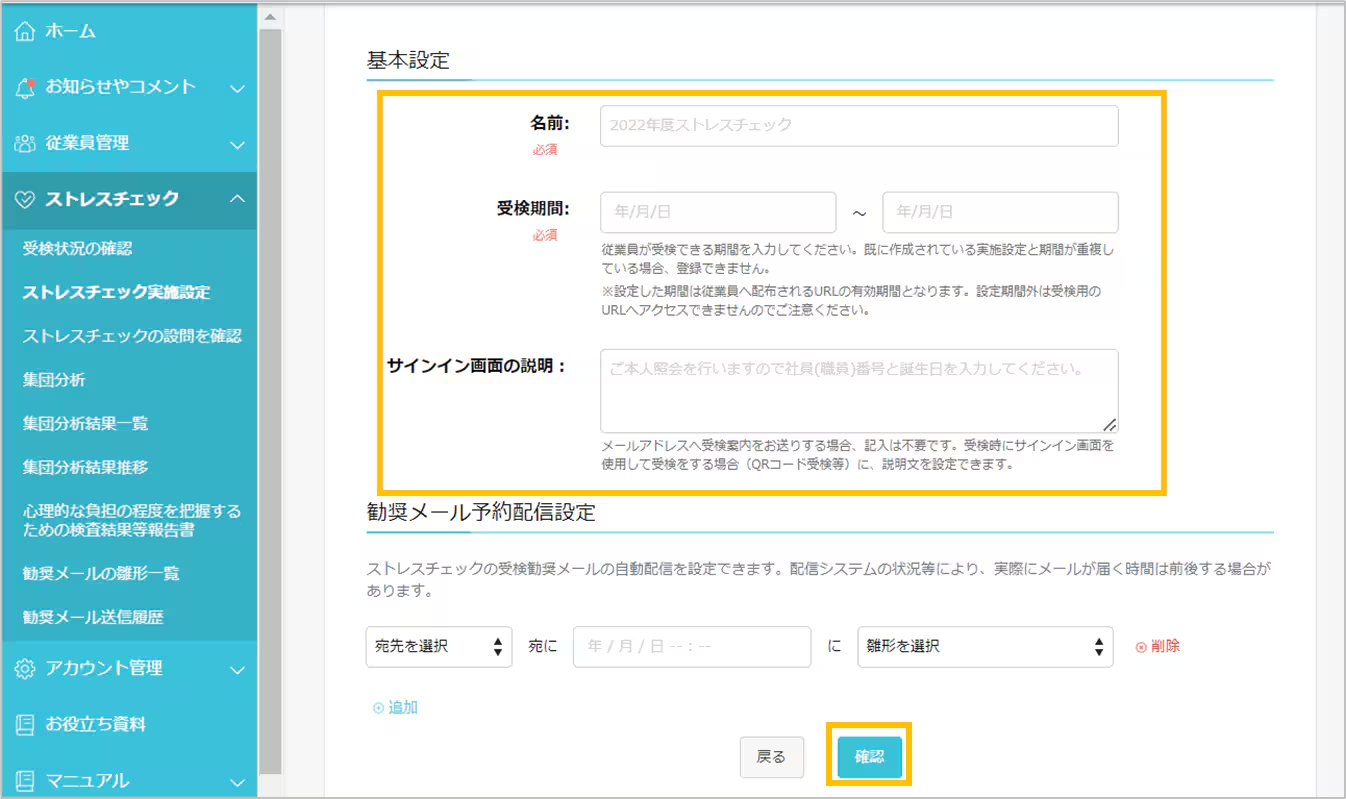
※設定した『実施期間』は、従業員に送付される受検用URLの有効期間となります。設定期間外は受検用のURLへアクセスできませんのでご注意ください。
3.勧奨メールの予約配信設定(メール配信受検の場合)
あらかじめストレスチェック受検勧奨のメール配信予約を設定できます。追加をクリックして複数の予約配信の設定可能です。(勧奨メールの登録方法はこちらよりご確認ください。)
1.実施期間、メール予約配信設定を編集するにはどうしたらよいですか?
作成した実施期間・メール配信予約の設定を変更したい場合は、[編集]を押していただくと編集が可能です。
変更した期間にて、受検用URLと作成したQRコードが有効になります。
 編集が完了しましたら、確認を押して完了します。
編集が完了しましたら、確認を押して完了します。
